Inteligentný systém videointerkomu v budove Vstavaný systém dotykovej obrazovky Vnútorný monitor

Informácie o produkte
Špecifikácie:
- Napájací zdroj Voltage: 12 V DC
- Ochrana: Citlivé elektronické komponenty, chráňte pred vlhkosťou, vodou a vysokými teplotami
- Displej: Displej z tekutých kryštálov
Návod na použitie produktu
Vnútorný monitor obsahuje rôzne tlačidlá pre rôzne funkcie:
- Tlačidlo hovoru: Stlačením zavoláte do riadiaceho centra.
- Tlačidlo monitora: Stlačte pre view aktuálny obrázok dverovej jednotky.
- Hovorové tlačidlo: Prijmite a zaveste na prichádzajúce hovory.
- Tlačidlo odomknutia: Odomknite aktuálnu dverovú jednotku.
- Informačné tlačidlo: View komunitné informácie.
Video intercom
- Telefonovanie z izby do izby
Ak chcete uskutočniť hovor z miestnosti do miestnosti, kliknite na ikonu Videovrátnik – Volanie z miestnosti do miestnosti a zadajte číslo izby. - Centrum správy hovorov alebo bezpečnostné rozšírenie
Kliknutím na tlačidlo Video intercom – Call Center sa spojíte so žiadosťou o pomoc do centra nehnuteľností. - Návštevný hovor
Keď vonkajšia stanica zavolá, vnútorný monitor zobrazí stránku s prichádzajúcim hovorom view obraz návštevníka. - Privolanie výťahu jedným tlačidlom
Ak je k dispozícii funkcia prepojenia výťahu, použite jednotlačidlové tlačidlo privolania výťahu na privolanie výťahu na vaše poschodie.
Prevádzkové tipy:
- Na správu hovorov návštevníkov použite tlačidlo Odpovedať alebo Zavesiť.
- Tlačidlom odomknutia sa otvorí zámok dverí vonkajšej stanice.
- Tlačidlá na zvýšenie/zníženie hlasitosti upravujú hlasitosť hovoru.
Často kladené otázky (FAQ)
- Otázka: Aký je napájací zdroj objtagPožiadavka na vnútorný monitor?
A: Napájací zdroj objtagPožiadavka je 12V DC. Neprekračujte tento objtage alebo majú opačnú polaritu. - Otázka: Ako by som mal chrániť vnútorný monitor pred poškodením?
A: Prístroj obsahuje citlivé elektronické súčiastky, preto ho chráňte pred vlhkosťou, vodou a vysokými teplotami. Nedotýkajte sa panela displeja z tekutých kryštálov ostrými predmetmi ani nadmernou silou.
Používateľská príručka pre vstavaný systém videointerkomu s dotykovou obrazovkou inteligentnej budovy
Vitajte v používaní produktu stavebného interkomu Trudian!
Tento produkt je navrhnutý pomocou pokročilej technológie elektronickej komunikácie, vyrobený pomocou vynikajúcej technológie SMT a prešiel prísnym testovaním a kontrolou v rámci prísneho systému zabezpečenia kvality. Môže sa pochváliť vysokou integráciou, spoľahlivosťou a nákladovou efektívnosťou, čo z neho robí dôveryhodný produkt bezpečnostného interkomu.
Napájací zdroj objtagPožiadavka je 12 V DC a nesmie prekročiť tento objemtage alebo majú opačnú polaritu.
Prístroj obsahuje citlivé elektronické súčiastky, preto ho treba chrániť pred vlhkosťou, vodou a vysokými teplotami.
Zariadenie obsahuje zobrazovací panel z tekutých kryštálov, ktorého sa nedotýkajte ostrými predmetmi ani nadmernou silou.
Vzhľad produktu, funkcie a rozhrania sa môžu líšiť od skutočného produktu. Pozrite si skutočný produkt.
Vnútorný monitor Overview
Tlačidlo Popis funkcie
| Tlačidlo volania | Stlačením tohto tlačidla zavoláte riadiace centrum. |
| Tlačidlo monitora | Stlačením tohto tlačidla môžete sledovať aktuálny obraz vstupnej jednotky. |
| Tlačidlo hovoru | Keď zavolá návštevník, stlačením tohto tlačidla hovor prijmete a opätovným stlačením ho zložíte. |
| Tlačidlo odomknutia | Keď zavolá návštevník, stlačením tlačidla odomknutia odomknete aktuálnu dvernú jednotku. |
| Tlačidlo Info | Stlačením tohto tlačidla view informácie o komunite zverejnené riadiacim centrom. |
Video intercom
- Hovor z miestnosti do miestnosti Kliknite na ikonu „Video vrátnik – volanie z miestnosti do miestnosti“ a zadajte číslo volacej miestnosti.
- Centrum správy hovorov alebo bezpečnostné rozšírenie Kliknutím na tlačidlo „Video interkom – Call Center“ zavoláte do centra pre pomoc
- Volanie návštevníka Keď vonkajšia stanica zavolá, vnútorný monitor zobrazí stránku prichádzajúceho hovoru, čo vám umožní view obraz návštevníka.
Privolanie výťahu jedným tlačidlom
Ak má jednotka funkciu prepojenia výťahu, výťah môžete privolať na svoje poschodie kliknutím na tlačidlo „Zavolať výťah jedným tlačidlom“.
Prevádzkové tipy:
- Kliknutím na tlačidlo „Odpovedať“ alebo „Zavesiť“ prijmete alebo ukončíte hovor návštevníka.
- Kliknutím na tlačidlo „Odomknúť“ otvoríte zámok dverí aktuálnej vonkajšej stanice.
- Kliknutím na tlačidlá „Zvýšenie/Zníženie hlasitosti“ upravíte aktuálnu hlasitosť hovoru.
Monitorovanie
- Monitorujte vonkajšiu stanicu
Kliknite na tlačidlo „Monitor“, vyberte príslušnú ikonu vonkajšej stanice zo zoznamu vonkajších staníc a môžete spustiť monitorovanie. Na obrazovke sa zobrazí obraz aktuálnej kamery vonkajšej stanice. Počas monitorovania môžete fotografovať. - Vonkajšia vila monitora
Jednotka Kliknite na tlačidlo „Monitor“, vyberte príslušnú ikonu vilovej jednotky zo zoznamu vilových jednotiek a môžete začať monitorovať. Na obrazovke sa zobrazí obraz aktuálnej kamery vilovej jednotky. Počas monitorovania môžete fotografovať. - Monitorujte sieťovú IP kameru
Kliknite na tlačidlo „Monitor“, vyberte príslušnú ikonu kamery zo zoznamu IP kamier a môžete začať monitorovať. Na obrazovke sa zobrazí obrázok zachytený fotoaparátom. Počas monitorovania môžete fotografovať.
Záznamové centrum
- Bezpečnostný záznam
s Uložte záznamy a časy zapnutia a vypnutia zariadenia - Záznamy poplachov
Uchovávajte záznamy alarmov zariadenia vrátane polohy, typu alarmu a času alarmu. - Informácie o komunite
Uchovávajte verejné správy komunity a osobné správy publikované centrom správy vrátane názvov, časov a stavu prečítaných/neprečítaných. - Záznamy hovorov
Uchovávajte záznamy hovorov medzi týmto zariadením a inými zariadeniami, vrátane zmeškaných hovorov, prijatých hovorov a volaných čísel. - Záznamy fotografií
Uchovávajte fotografie nasnímané počas monitorovania, vrátane monitorovania vilových jednotiek, jednotiek dverí jednotiek, sieťových kamier a iných zariadení. - Záznamy obrázkov a správ
Uložte obrázky a záznamy návštev návštevníkov, keď uplynie časový limit hovorov z jednotky alebo jednotiek na stenu. Tieto záznamy zahŕňajú polohu zariadenia, čas a stav prečítania/neprečítania.
Prevádzkové tipy:- Kliknutím na „Predchádzajúci“ alebo „Ďalej“ môžete prechádzať zoznamom záznamov.
- Vyberte záznam a kliknite na „View“, aby ste videli podrobnosti.
- Vyberte záznam a kliknutím na „Vymazať“ odstráňte vybraté záznamy.
- Kliknutím na „Späť“ sa vrátite na predchádzajúcu úroveň rozhrania.
Domáca bezpečnosť
Zapnutie a vypnutie zón
View typy ôsmich bezpečnostných zón a stav ich zapnutia a vypnutia. Všetky zóny môžete zapnúť alebo vypnúť jedným tlačidlom. Núdzové, dymové a plynové typy sú okamžite aktivované a nepretržite monitorované pre spustenie.
Používateľské nastavenia
Kliknutím na tlačidlo „Nastavenia používateľa“ v hlavnom rozhraní získate prístup k nastaveniam používateľa. Tento modul ponúka predovšetkým možnosti konfigurácie parametrov pre obyvateľov
- Nastavenia zvonenia
Podporuje konfiguráciu volacích vyzváňacích tónov a volaných vyzváňacích tónov. Môžete vopredview aktuálne vybrané zvonenia. - Systémové informácie
View miestne číslo miestnosti, IP adresa, maska podsiete, predvolená brána, verzia tabuľky konfigurácie siete, informácie o verzii programu a podrobnosti o výrobcovi. - Nastavenia dátumu a času
Nastavte rok/mesiac/deň a čas v 24-hodinovom formáte. - Nastavenia hesla
Môžete nastaviť heslo na odomknutie používateľa (heslo na vypnutie stráženia). Poznámka: Nastavením hesla na odomknutie používateľa sa automaticky vygeneruje heslo na odomknutie pod nátlakom, ktoré je opakom hesla na odomknutie používateľa. Heslo na odomknutie používateľa a heslo pre nátlak používateľa však nemôžu byť rovnaké. NaprampAk je heslo na odomknutie používateľa „123456“, potom heslo na odomknutie pod nátlakom je „654321“, ktoré je platné. Ak je heslo na odomknutie používateľa „123321“, heslo na odomknutie pod nátlakom by nemalo byť tiež „123321“: inak je neplatné a nastavenie zlyhá. - Nastavenia oneskorenia
Nastavte oneskorenie zapnutia, oneskorenie budíka, trvanie zvuku budíka, oneskorenie hovoru a časový limit šetriča obrazovky. Možnosti sú nasledovné: Možnosti oneskorenia zapnutia: 30 sekúnd, 60 sekúnd, 99 sekúnd. Možnosti oneskorenia alarmu: 0 sekúnd, 30 sekúnd, 60 sekúnd. Možnosti trvania zvuku budíka: 3 minúty, 5 minút, 10 minút. Možnosti oneskorenia hovoru: 30 sekúnd, 60 sekúnd, 90 sekúnd. Možnosti časového limitu šetriča obrazovky: 30 sekúnd, 60 sekúnd, 90 sekúnd. - Nastavenia hlasitosti
Nastavte hlasitosť vyzváňacieho tónu, hlasitosť stlačenia tlačidla a hlasitosť hovoru v rozsahu 0 až 15. - Čistenie obrazovky
Kliknite na funkciu čistenia obrazovky a po potvrdení máte 10 sekúnd na vyčistenie obrazovky. - Nastavenia jasu
Nastavte jas obrazovky v rozsahu 1 až 100. - Nastavenia tapety
Môžete view aktuálne vybratý obrázok a kliknutím na „Nastaviť ako tapetu“ nastavte vybratý obrázok ako aktuálnu tapetu. - Nastavenia jazyka
Kliknutím na „Nastavenia jazyka“ prepnete medzi čínštinou a angličtinou. - Nastavenia šetriča obrazovky
Podporuje tri typy režimov šetriča obrazovky: čierna obrazovka, čas a hodiny. Predvolený šetrič obrazovky sa aktivuje po 60 sekundách nečinnosti a od polnoci do 6:XNUMX je predvolene nastavený na čierny šetrič obrazovky.
Systémové nastavenia
[Táto časť je určená len pre profesionálnu inštaláciu a technický personál.] Kliknutím na funkčnú ikonu „Nastavenia systému“ získate prístup do rozhrania na zadanie hesla „Nastavenia systému“. Zadajte technické heslo (predvolené výrobné heslo je 666666) a môžete ho zmeniť v časti „Nastavenia systému – Technické heslo“. Inžinierske nastavenia musí vykonať odborný personál, aby sa predišlo nejasnostiam v nastaveniach systému.- Nastavenia zabezpečenia Kliknutím na tlačidlo nastavení zabezpečenia obrazovky zadajte nastavenia zabezpečenia. Celkovo je k dispozícii 8 bezpečnostných zón, každá so štyrmi atribútmi, ktoré je možné nakonfigurovať nasledovne:
- Umiestnenie zóny: kuchyňa, spálňa, obývačka, okno, vchodové dvere, balkón, hosťovská izba.
- Typ: Núdzové, Dymové, Plynové, Magnetické na dvere, Infračervené, Magnetické na okná, Sklo.
- Enable/Disable: Disabled, Enabled.
- Úroveň spustenia: normálne otvorené, normálne zatvorené.•
- Nastavenia čísla miestnosti
Kliknite na tlačidlo nastavenia čísla miestnosti na obrazovke, ako je znázornené nižšie: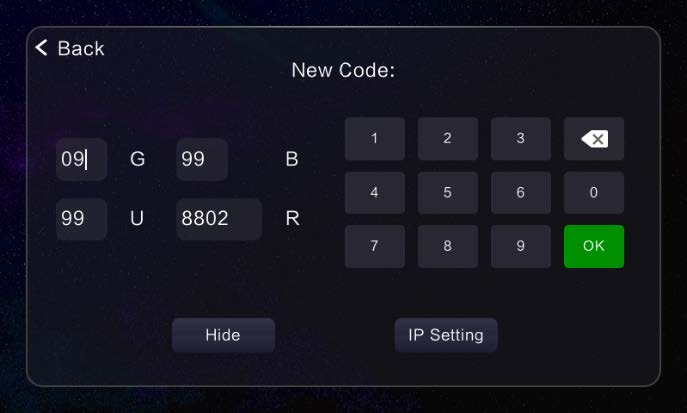
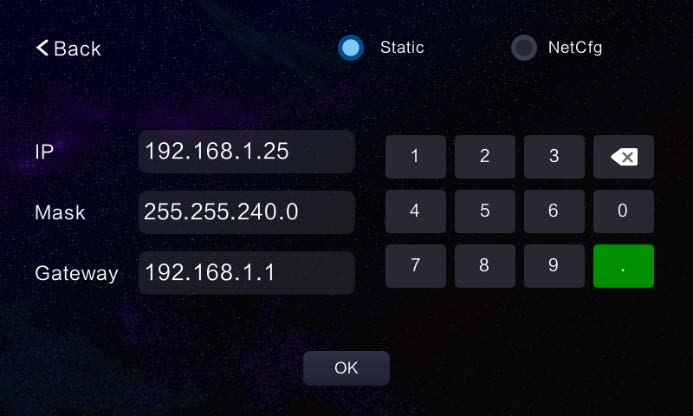
- Nastavte zodpovedajúce číslo izby podľa potrieb užívateľa.
- Informácie o adrese čísla izby sú predvolene skryté. Ak ho chcete upraviť, kliknite na „View Celý kód“ a vyberte informácie, ktoré potrebujete zmeniť.
- Po zadaní kliknite na tlačidlo potvrdenia.
- Po úspešnom nastavení systém zobrazí výzvu „Nastavenie úspešné“. Ak sa číslo izby nezmenilo, systém zobrazí výzvu „Nezmenené číslo pobočky!“; Ak je číslo izby neplatné, systém vás vyzve „Neplatný kód pobočky“.
- Po úspešnom nastavení čísla izby kliknite na „IP Setting“ (Nastavenie IP), aby ste vstúpili do rozhrania nastavenia IP. IP adresu môžete zadať manuálne. Po úspešnom nastavení sa zariadenie automaticky reštartuje.
- Nastavenia malej vonkajšej stanice
Keďže jednotka dverí vily nemá obrazovku, súvisiace nastavenia sa dokončia cez vnútorný monitor. Kliknutím na malé tlačidlo nastavení vonkajšej stanice na obrazovke zadajte nastavenia malej vonkajšej stanice, ako je znázornené nižšie: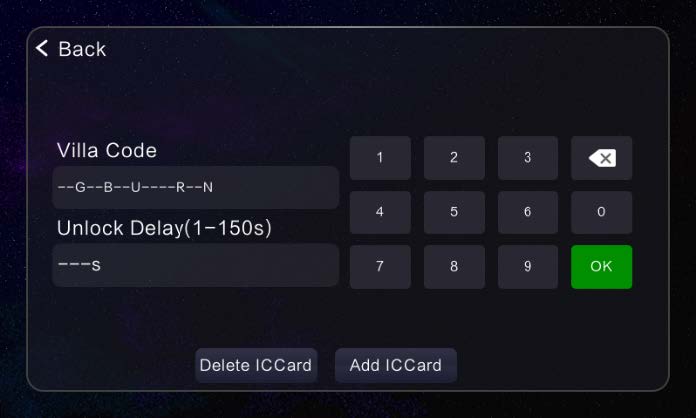
- Zadajte číslo pobočky vily, čas oneskorenia odomknutia, sériové číslo a kliknite na tlačidlo „Potvrdiť“ na klávesnici pre nastavenie relevantných informácií pre vstupnú jednotku.
- Kliknutím na tlačidlo „Issue Card“ potiahnite kartu na vonkajšej jednotke vily. Môžete nepretržite posúvať prstom a potom kliknúť na tlačidlo „Zavolať“, čím zastavíte vydávanie kariet.
- Kliknutím na tlačidlo „Vymazať kartu“ odstránite všetky karty na jednotke dverí vily.
- Nastavenia inžinierskeho hesla
Pôvodné heslo je to, ktoré sa používa na prístup k nastaveniam systému, a predvolené výrobné heslo je 666666. Nové heslo pozostáva zo 6 číslic. - Reset systému
Po vykonaní obnovenia továrenského nastavenia sa všetky informácie obnovia na továrenské nastavenia a čísla izieb je potrebné znova nastaviť. - Sieťová IP kamera
- Pridať sieťovú kameru
Kliknite na tlačidlo „Pridať“ a podľa pokynov systému zadajte názov zariadenia, IP adresu zariadenia, prihlasovacie meno používateľa a heslo pre dokončenie pridávania zariadenia. - Odstrániť sieťovú kameru
Vyberte kameru, ktorú chcete odstrániť, a kliknite na tlačidlo „Vymazať“.
- Pridať sieťovú kameru
- Úprava farieb
Môžete upraviť parametre pre kontrast obrazovky, sýtosť obrazovky, farbu videa, jas videa, kontrast videa a sýtosť videa v rozsahu 1 až 100. - Aktualizácia softvéru
Vyberte konfiguračnú tabuľku alebo program pre aktualizáciu, umiestnite požadovanú aktualizáciu files na SD karte a je možné vykonať aktualizáciu.
Spôsoby inštalácie
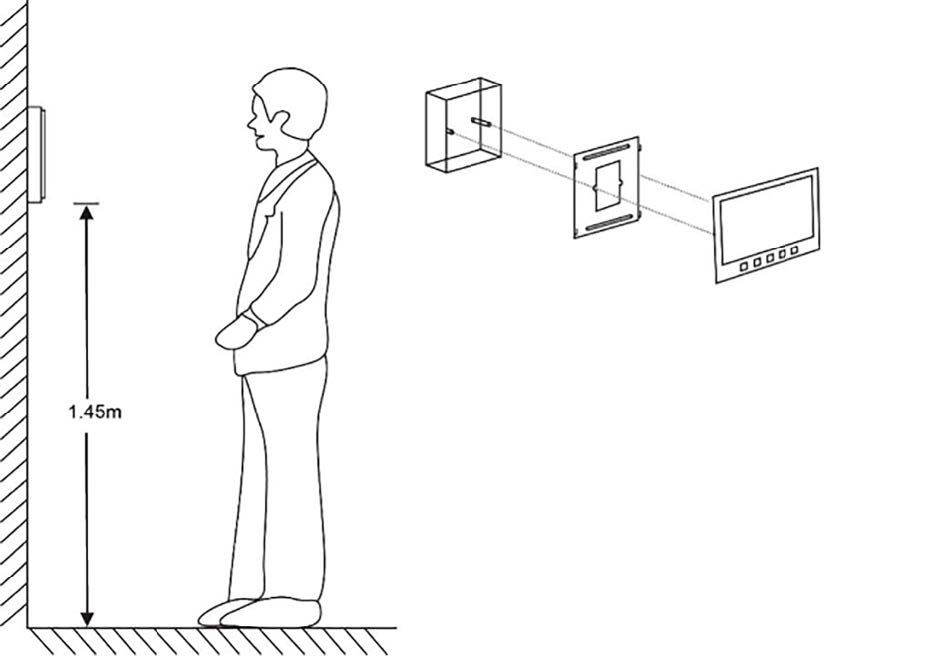
- Krok 1: Pomocou skrutiek na zavesenie upevnite prívesok na krabici 86
- Krok 2: Pripojte spojovacie body vnútorného monitora a otestujte, či funguje dobre;
- Krok 3: Zarovnajte štyri háčiky na prívesku a zaveste vnútorný monitor zhora nadol;
Poznámka: Zariadenie obsahuje citlivé elektronické súčiastky a je potrebné ho chrániť pred vlhkosťou, vodou, vysokou teplotou a priamym slnečným žiarením.
Dôležité poznámky
- Zónové snímače by mali byť pripojené, keď je vnútorný monitor vypnutý, inak zóny nebudú účinné.
- Predné zvončeky a núdzové poplachové tlačidlá by mal poskytnúť používateľ.
- Z jedného terminálového vnútorného monitora je možné rozšíriť viacero vnútorných monitorov.
- Je možné pridať sekundárnu potvrdzovaciu dverovú jednotku (predný zvonček). Postupujte podľa štítkov zapojenia na vnútornom monitore terminálu.
Dokumenty / zdroje
 |
Inteligentná budova Inteligentná budova Systém video interkomu Integrovaný systém dotykovej obrazovky Vnútorný monitor [pdfPoužívateľská príručka Inteligentný systém videointerkomu v budove s dotykovou obrazovkou vnútorný monitor, Inteligentný, v budove, systém videovrátnika, vstavaný systém s dotykovou obrazovkou vnútorný monitor, vstavaný systém interkomu s dotykovou obrazovkou vnútorný monitor, vstavaný systém s dotykovou obrazovkou vnútorný monitor, dotykový vnútorný monitor, vnútorný monitor, monitor |




